【備忘録】Python(x,y)からAnacondaに変えてみた
自分用のメモ。
Pythonはプロキシの関係でpipが使えないので、一通り最初から入っているPython(x,y)を使っていました。
しかし最近、Anacondaが話題なのと、Jupyterも使ってみたかったので、入れてみました。
これは、次に自分が入れるべき時に注意する点を整理したものです。
Anacondaをダウンロード
本家からWin版をダウンロード
Download Anaconda now! | Continuum
※参考にしたサイト
インストーラーでインストール
トラップは殆どなし。1箇所だけ、インストールするフォルダを自分で選ぶ場合に「もうその名前のフォルダはあるよ!」って怒られるので、フォルダを新しく作った場合は、マイコンピュータからアナログにフォルダを消します。
Jupyterの使い方
Jupyterをコマンドプロンプトから起動する場合、先ず、作業したいディレクトリにcdで移動しておき
jupyter notebook
で起動させるとブラウザが立ち上がる。
「New」⇒「Python2」でNotebookが開く。
実行して改行する為には、「Shift+Enter」で進む。
また、グラフを表示させる為には、
%matplotlib inline
と打っておく必要がある。
参考にしたサイト
Seabornを使ってみる
PythonにおけるRのggplot2的な存在の一つであるSeabornを使ってみた。
例のごとくcondaもpipも使えないので、直接ファイルをダウンロードする。
また、Anacondaの場合モジュールは
C:\(インストールしたフォルダ)\Lib\site-packages\
の中にあるので、「seaborn」など自分でフォルダを作りそこに解凍。
コマンドプロンプトを起動し、seabornを解凍したフォルダへ移動し、
python setup.py install
でインストール。
Seabornの使い方
seabortnを使うときは
import matplotlib.pyplot as plt
import seaborn as sns
と適当に名前をつけてインポートするだけでいい。
こんな感じ
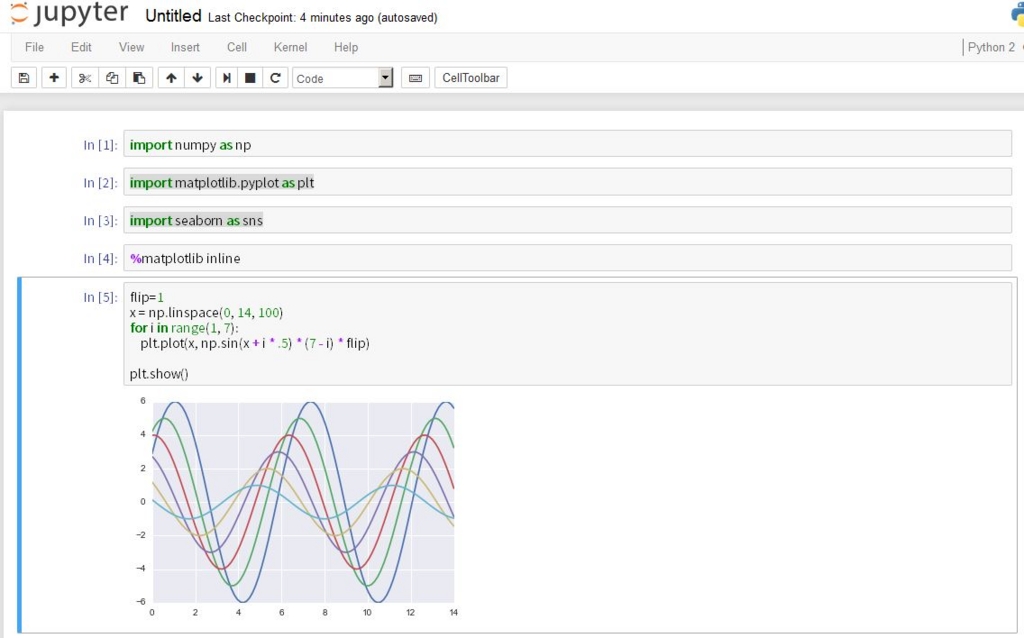
参考にしたサイト
PDFにするにはpandocが必要
jupyterのダウンロード形式にPDFが選べるけれど、それにはpandocが必要らしい
公式サイトからインストーラーで導入する方が、Win機の場合はよいようです。
そもそものpandocの使い方
先ず、pandocの使い方を知る。
Inner Journeys: PandocとLuaLaTeXを使ったPDF出力でコードブロックをきれいに表示する
の通りに従ってみる。
1.メモ帳、Emacs等で/mdのMarkdown形式のファイルをUTF-8で作成・保存する。
#こんにちはPandoc
2.コマンドプロンプトで当該ファイルがある場所まで移動し、ファイル名を指定し、アウトプットのファイル名と使うTexのエンジンを指定する。日本語入りファイルの場合は、LuaLaTexが良い。*1
pandoc -f markdown input.md -s -o output.pdf --latex-engine=lualatex -V documentclass=ltjarticle
Pandocを使って、jupyterのファイルをTeXにする
本当は、jupyterの画面からdownload as でPDFにしたいのだけど、上手く行かなかったので、こちらのサイトを参考に、一度TeXにして、後からPDFに変換。
日本語が入っていないファイルの場合
jupyterの作業ファイル(今回の場合は、Untitled.ipynbという名前)があるフォルダまでコマンドプロンプトでカレントディレクトリを移動し、以下のコマンドを入力。
jupyter nbconvert --to latex Untitled.ipynb
すると、「Untitled.tex」というTeXファイルが出来るので、TeXのエディターで開いて後はいつも通りPDFにすればいい。((余談ですがこういう時、eclipseのpydevでは面倒。。。)
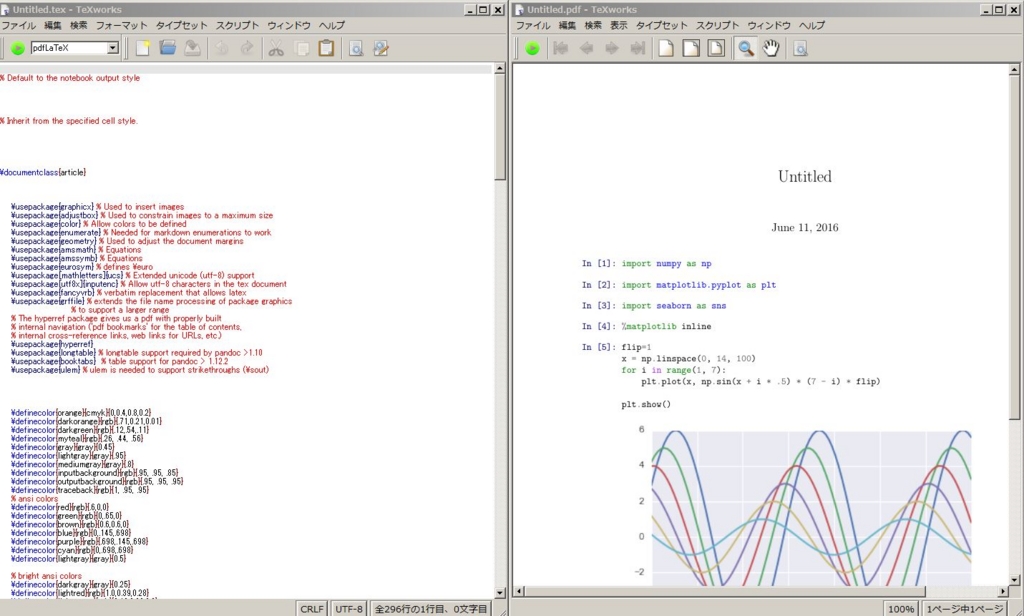
日本語が入っていない場合は、pdfLaTeXでも構わないが、日本語はエラーになってしまうため、先ほどの参考サイトに従ってテンプレートファイルをLuaLaTeXに変更して、新しくテンプレートファイルを作る。
今回は、ltjsarticle.tplxとして保存。
PATHの通った場所にテンプレートを置くか、作業フォルダに常にテンプレートをコピペするのかは悩ましい所。
jupyter nbconvert --to latex --template ltjsarticle.tplx Untitled2.ipynb
とコマンドプロンプトで打つとlatexファイルができるので、TeXのエディターでPDFにしてしまえばいい。
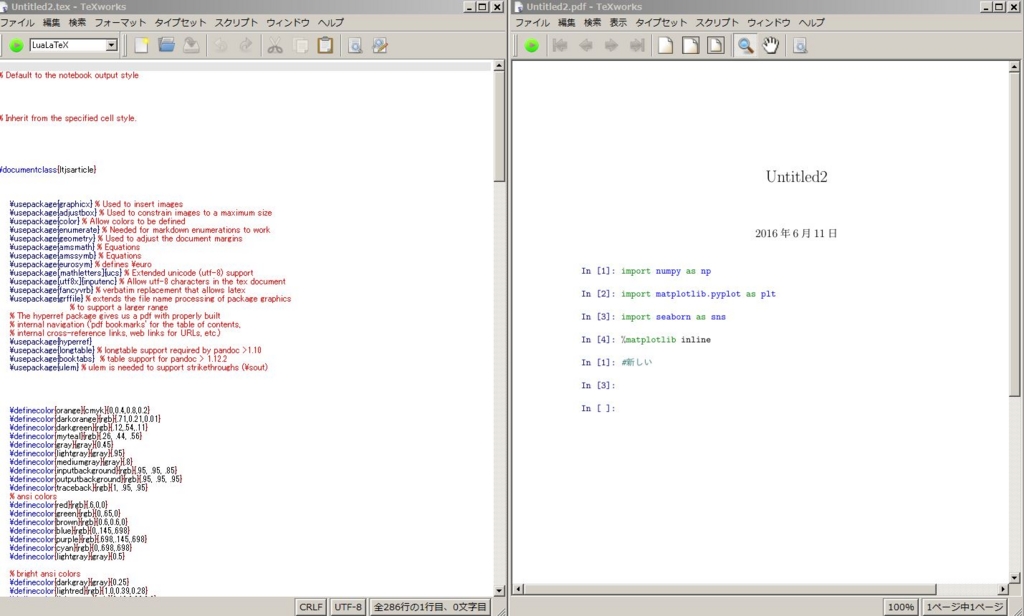
*1:普段はXeLaTeXの方が早くて好きなのだけど。